Pecet bez usterek
Napędy optyczne sprawiają użytkownikom sporo problemów, ponieważ soczewki często ulegają zanieczyszczeniu. O usuwaniu takich awarii przeczytasz w artykule na naszej płycie CD. Spotyka się także usterki w postaci bardzo powolnego odczytu danych albo wręcz przeciwnie – bardzo szybkiej pracy związanej z potwornym buczeniem napędu. Można sobie z tym łatwo poradzić.

Jeśli napęd optyczny bardzo wolno odczytuje płyty, sprawdź konfigurację BIOS-u, w szczególności tryb pracy interfejsów IDE. Podczas uruchamiania wciśnij klawisz [Del] lub [F2], by wejść do BIOS-u. Następnie odszukaj ustawienie związane z tymi interfejsami, zwłaszczaUDMA Mode oraz PIO Mode. Oba parametry powinny być ustawione na wartości maksymalne lub Auto.
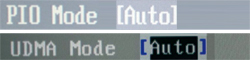

Podobny problem z konfiguracją portów może wystąpić w systemie operacyjnym. W przypadku Windows XP kliknij prawym klawiszem myszy w Mój komputer i z menu kontekstowego wybierz opcję Zarządzaj. W lewej części okna kliknij gałąź Menedżer urządzeń. Następnie w prawej rozwiń gałąź Kontrolery IDE ATA/ATAPI. Prawym klawiszem kliknij np. na Podstawowy kanał IDE, z menu kontekstowego wybierz Właściwości. W kolejnym oknie przejdź do zakładki Ustawienia zaawansowane i upewnij się, że na obu listach Typ transferu jest wybrana opcja DMA jeżeli dostępne. Kliknij , by zapisać ewentualne zmiany i w taki sam sposób sprawdź ustawienia wszystkich portów IDE.
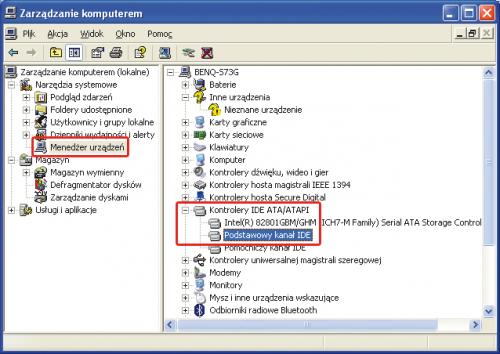
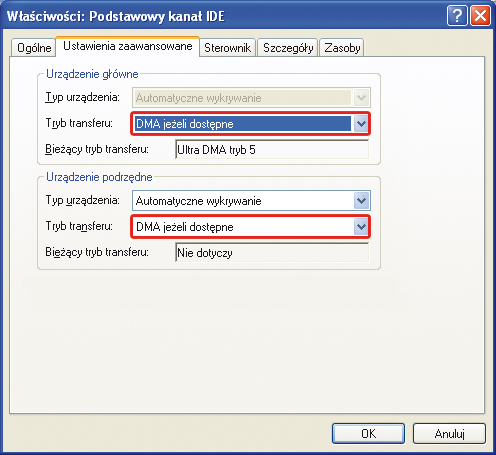

Część osób nie chce przyspieszać działania napędu optycznego, a wręcz przeciwnie – pragnie go zwolnić, by ciszej pracował. W tym celu powstał darmowy program Nero DriveSpeed. Nie wymaga on instalacji – po jego uruchomieniu z listy wybierz napęd, który chcesz ustawić, by pracował ciszej i kliknij Silent. Możesz też z listy Prędkość odczytu wybrać inny limit prędkości dla napędu. By program uruchamiał się po starcie systemu, kliknij Opcje. Następnie w nowym oknie zaznacz Uruchom przy starcie. Zatwierdź zmiany, klikając OK, a w głównym oknie programu kliknij Zamknij. Program będzie pracował w tle, o czym świadczy ikona w zasobniku systemowym.

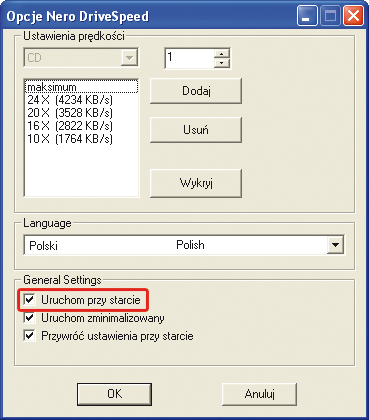
są to opóźnienia w dostępie do danych wyrażane w liczbie cykli zegara; są cechą charakterystyczną każdej pamięci SDRAM i wynikają z jej zasady działania; im mniejsze opóźnienia ma dana pamięć, tym lepiej
pakiet
porcja danych przesyłana przez sieć komputerową, zawiera tzw. nagłówek z informacją o nadawcy i odbiorcy, a także obszar danych z informacjami przeznaczonymi dla użytkownika, np. fragment obrazu czy strony WWW
Dual Channel
tryb pracy pamięci RAM pozwalający na zwiększenie przepustowości dzięki połączeniu dwóch 64-bitowych kanałów w jeden kanał 128-bitowy; wymaga pary modułów umieszczonych w odpowiednich gniazdach płyty głównej
mnożnik
ustawiona przez producenta liczba, która określa częstotliwość pracy procesora względem częstotliwości podstawowej; konieczność stosowania mnożnika wynika z powolności układów współpracujących z procesorem
ATA
ang. Advanced Technology Attachment; interfejs starszych kontrolerów dysków twardych oraz napędów optycznych, ma przepustowość do 133 MB/s, do komunikacji wykorzystuje kable 40-żyłowe lub 80-żyłowe
SATA
szeregowa magistrala zastępująca ATA, oferuje przepustowość 150 lub 300 MB/s, wykorzystuje cieńsze i bardziej elastyczne kable z mniejszą liczbą styków niż w ATA, umożliwia m.in. podłączanie dysków „na gorąco”
- WYŁĄCZ ZASILANIE
Wszystkie czynności połączone z otwieraniem obudowy wykonuj przy wyłączonym zasilaniu. Nawet jeśli komputer nie działa, płyta główna jest pod napięciem. Co prawda, nie jest ono wysokie (5 V), jednak przypadkowe zetknięcie jakichś elementów w komputerze może spowodować włączenie peceta, podanie pełnej mocy na wszystkie komponenty i ich uszkodzenie. - PAMIĘTAJ O UZIEMIENIU
Wrogiem układów elektronicznych są statyczne ładunki elektryczne zgromadzone m.in. na człowieku. Przy dotknięciu do układu może dojść do mikroskopijnego wyładowania i uszkodzenia sprzętu. Zanim włożysz rękę do komputera, dotknij jego obudowy, by wyrównać potencjał między tobą a podzespołami. - PRZYWRÓĆ DOMYŚLNE USTAWIENIA BIOS-U
Wszelkich zmian w konfiguracji sprzętu dokonuj przy domyślnych ustawieniach BIOS-u. Zdarza się, że płyta główna „niszczy” np. wszystkie zainstalowane w niej pamięci RAM, a winę ponosi właśnie konfiguracja BIOS-u, w którym ustawiono na stałe zbyt wysokie napięcie zasilania dla pamięci. Zresztą ta sama kwestia dotyczy procesora.






